Il est probable que vous rencontriez différents formats vidéo lorsque vous manipulez des vidéos, en particulier en ligne. L'un d'entre eux est le FLV, qui nécessite un logiciel performant pour conserver les vidéos FLV. Wondershare UniConverter est le meilleur logiciel pour éditer des vidéos FLV, et donc le meilleur outil portable de découpe FLV.
Partie 1. Principaux 4 éditeurs de fichiers FLV - Créer une vidéo FLV parfaite
Filmora
URL: https://filmora.wondershare.fr/
Filmora est l'un des outils gratuits de capture FLV fiables qui peuvent traiter les fichiers FLV. Ce logiciel dispose de plusieurs outils d'édition et peut donc créer les vidéos FLV parfaites que vous souhaitez. Ainsi, ce logiciel gratuit FLV pour Mac peut découper, diviser, recadrer, combiner ou couper vos vidéos selon vos préférences. Des effets vidéo avancés sont également disponibles pour être appliqués à vos vidéos découpées.
Avantages:
- Il prend en charge de nombreux formats vidéo.
- Il dispose d'un outil de réglage des couleurs qui permet à vos séquences de ressembler à des films hollywoodiens.
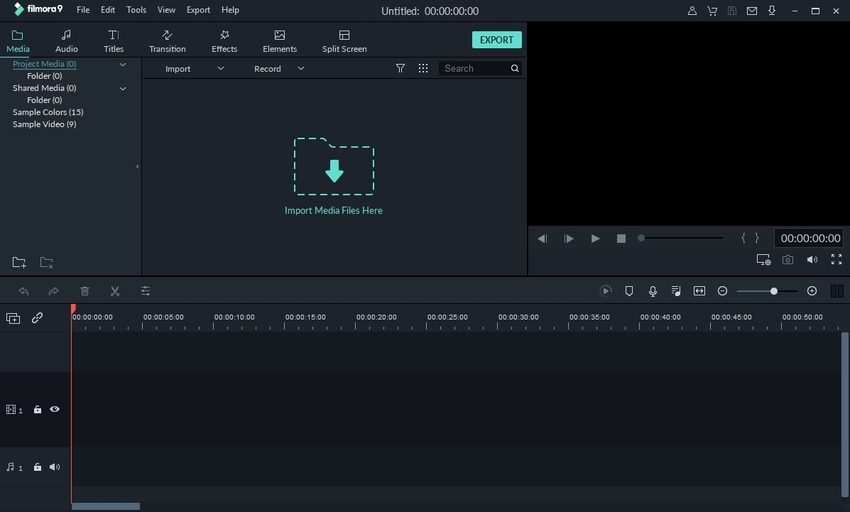
Avidemux
Avidemux figure également parmi les meilleurs logiciels de montage de fichiers FLV. Il ne coûte rien, et vous l'obtenez en effectuant le téléchargement gratuit de FLV cutter. Cet éditeur vidéo est conçu pour les tâches de filtrage, de découpage et d'encodage. Il permet d'appliquer des filtres tels que la correction des couleurs qui rendent les vidéos magnifiques.
Avantages:
- Il est doté d'une interface claire et facile à utiliser.
- Il s'agit d'un logiciel libre.
Inconvénients :
- C'est un logiciel lent.
- Certaines fonctionnalités peuvent être compliquées et nécessitent donc des connaissances approfondies.
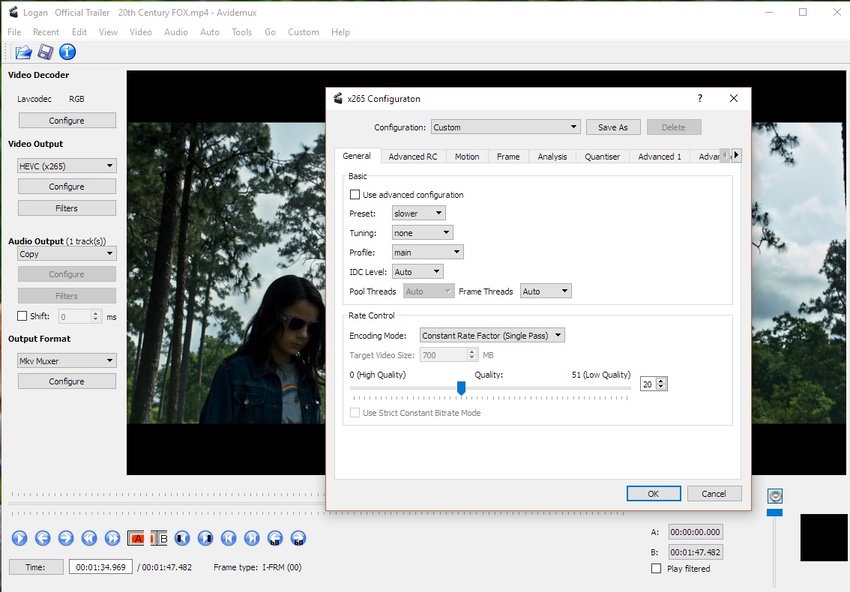
VSDC Free Video Editor
VSDC Free Video Editor est un autre séparateur FLV gratuit pour les personnes qui utilisent régulièrement des vidéos. Il est doté de plusieurs fonctions illimitées et complètes qui sont rares. Vous pouvez l'utiliser pour créer des vidéos complexes contenant divers effets audio et visuels que vous pouvez également modifier. En règle générale, il s'agit d'un programme doté de nombreuses fonctionnalités.
Avantages:
- Il est livré avec un enregistreur d'écran.
- Il présente des caractéristiques rares et uniques.
Inconvénients :
- Il est technique et donc difficile à utiliser.
- La version gratuite présente des problèmes techniques.
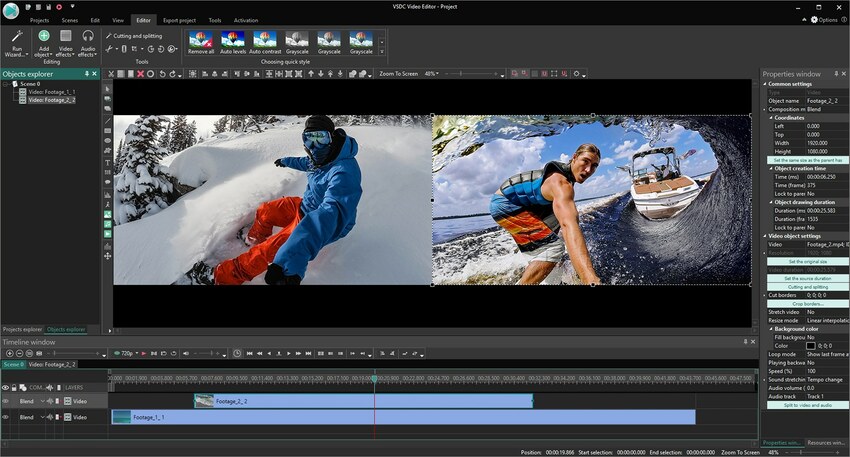
Any Video Converter Free
Any Video Converter est un outil populaire que vous acquérez en effectuant le téléchargement gratuit de FLV pour Mac. Il permet de réaliser diverses activités telles que l'édition de vidéos FLV et leur conversion dans d'autres formats. Il est également utilisable sur plusieurs appareils de sortie tels que l'Apple TV et les gadgets iOS et Android. En outre, il peut télécharger des vidéos FLV à partir de diverses sources Internet.
Avantages:
- Il fonctionne avec plusieurs formats vidéo.
- Il ne s'agit pas d'un logiciel malveillant ni d'un logiciel espion.
Inconvénients :
- Pendant le téléchargement gratuit de FLV cutter, il se peut qu'il télécharge des logiciels supplémentaires.
- Il est lent lors de son utilisation.
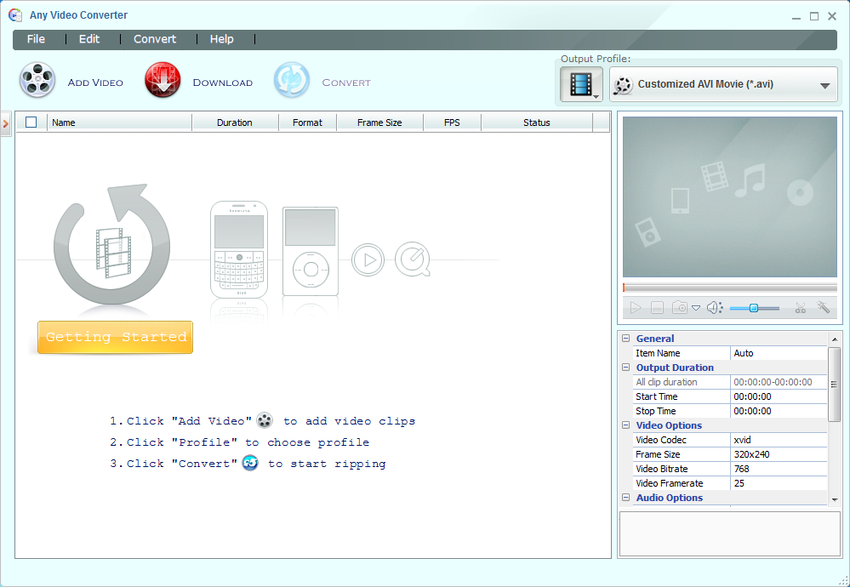
Partie 2. Conseils pour éditer des vidéos FLV avec Wondershare UniConverter
Wondershare UniConverter est un logiciel qui vous permet de créer de superbes vidéos FLV que vous pouvez éditer selon vos besoins. Par conséquent, dès que vous créez une vidéo FLV ou que vous la téléchargez à partir des nombreux sites en ligne, vous pouvez utiliser cet éditeur FLV pour éditer et donc supprimer les parties non désirées. Wondershare UniConverter n'est pas seulement un coupeur de vidéo FLV qui peut facilement couper un fichier FLV, mais aussi un séparateur de vidéo FLV. Il est donc efficace pour traiter les fichiers FLV volumineux.
Ce que nous aimons :
- Ce logiciel FLV gratuit possède de nombreux attributs appréciables et gère donc plus d'activités que l'édition gratuite de fichiers FLV.
- Il peut télécharger des vidéos YouTube en MP4 et FLV 1.2. Il est donc fiable lorsque vous avez besoin de télécharger une vidéo au format FLV.
- De plus, ce logiciel gratuit FLV editor Mac est un joiner vidéo MP4 FLV qui combine des vidéos pour créer de nouveaux fichiers.
- Il peut également convertir des vidéos FLV dans d'autres formats tels que MP4, MOV et AVI, entre autres.
Comment éditer (couper, recadrer, tourner, retourner, ajouter un effet) un fichier FLV dans Uniconverter ?
Le processus d'édition d'un fichier FLV à l'aide de ce logiciel de découpe FLV est simple. Vous devez télécharger la version complète pour obtenir ce coupeur FLV gratuitement. Vous pouvez donc acheter le logiciel FLV gratuitement. Une fois l'installation terminée, suivez les étapes suivantes pour éditer des fichiers FLV.
Étape 1. Lancer Wondershare UniConverter et télécharger le fichier FLV
Commencez à éditer des vidéos FLV Mac en lançant Wondershare UniConverter. Lorsqu'il s'ouvre, accédez à la fonction Convertir et sélectionnez l'option +Ajouter des fichiers. Parcourez les fichiers et chargez la vidéo FLV que vous souhaitez. Vous pouvez également les faire glisser et les déposer.
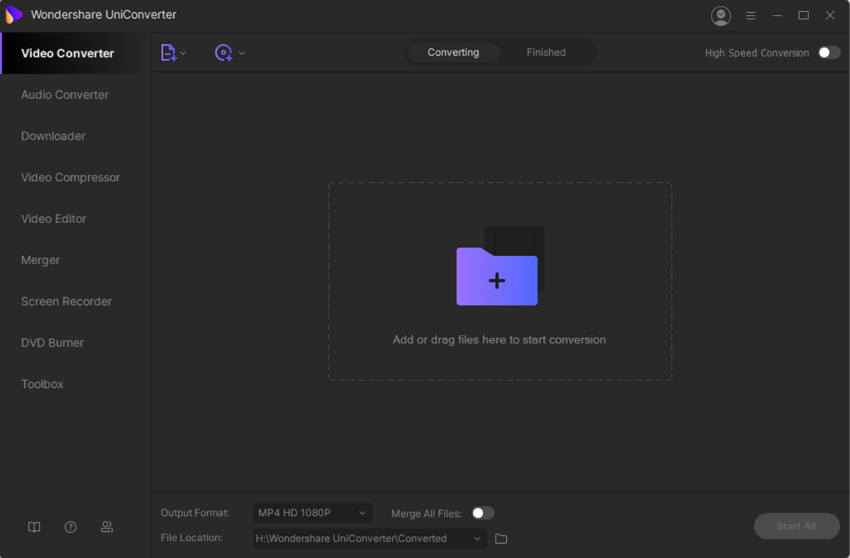
Étape 2. Sélection de la fonction de découpe/effet
Sous l'image miniature, vous trouverez les icônes d'édition pour Recadrer, Découper et Effet. Vous êtes libre de sélectionner n'importe quelle option d'édition pour éditer librement les fichiers FLV. Par exemple, vous pouvez choisir la fonction Découpage pour couper un fichier FLV. Cette action ouvre une fenêtre de paramétrage du découpage dans laquelle vous pouvez découper la vidéo comme vous le souhaitez.
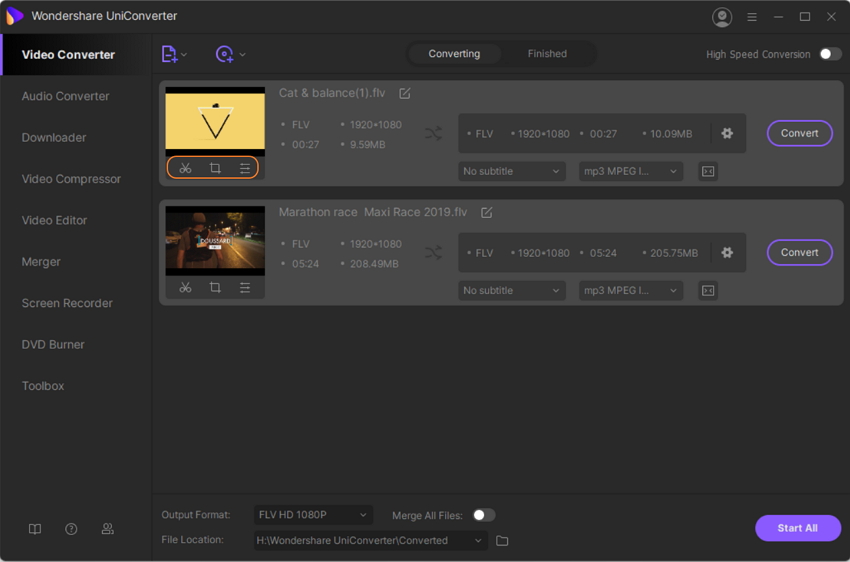
Utilisez le curseur pour choisir la partie de la vidéo à découper, puis sélectionnez l'option Couper, qui transformera la partie sélectionnée en segment. Vous pouvez créer autant de sections que vous le souhaitez et utiliser la fonction Supprimer pour supprimer les segments non désirés.
Vous pouvez fusionner les segments restants en cliquant sur l'option Fusionner dans un fichier ou les laisser apparaître comme des vidéos individuelles. Lorsque vous avez terminé, cliquez sur OK pour enregistrer.
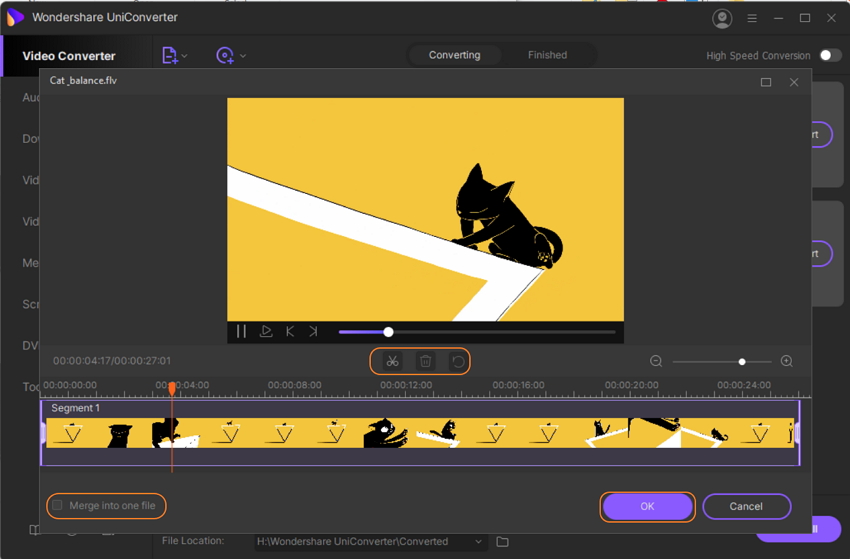
Vous pouvez également cliquer sur l'icône Recadrage ou Effet pour éditer davantage le fichier vidéo FLV. Après avoir cliqué sur l'icône, une nouvelle fenêtre s'ouvre. Vous verrez la section Recadrage / Effet / Filigrane / Sous-titre / Audio ci-dessus. Choisissez l'une ou l'autre des fonctions que vous souhaitez utiliser pour éditer FLV. Toutes les fonctionnalités sont simples et faciles à utiliser pour la plupart des débutants en montage vidéo.
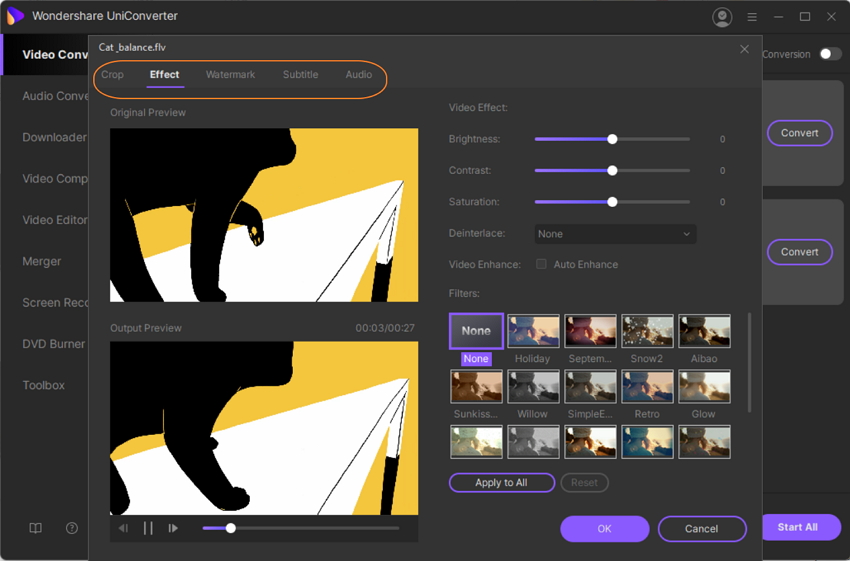
Étape 3. Enregistrer une vidéo éditée sur Mac
Vous pouvez également enregistrer dans d'autres formats ; allez à l'option Format de sortie. Dans le menu déroulant, choisissez le format de sortie que vous souhaitez parmi les options. Convertissez ces vidéos éditées en cliquant sur le bouton Démarrer tout. Vous pouvez également sélectionner l'emplacement du fichier pour stocker les fichiers convertis.
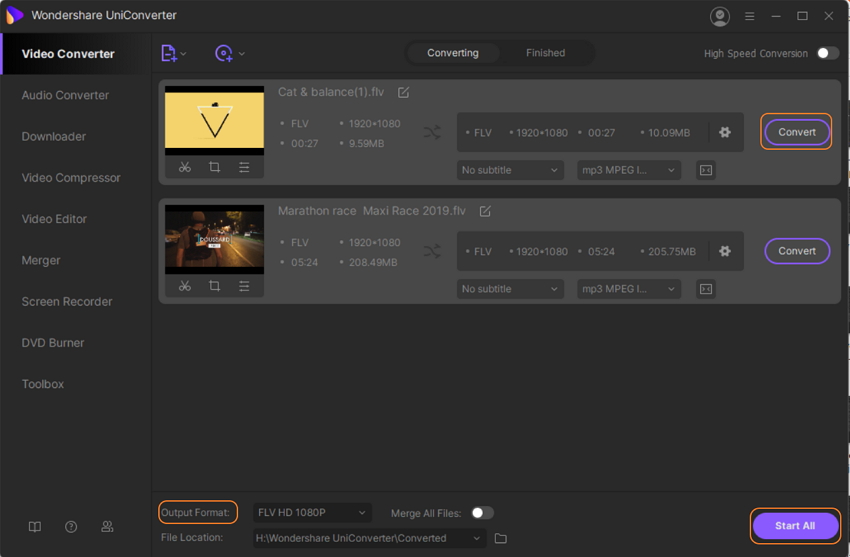
Partie 3. Plus d'informations sur le fichier vidéo FLV
a. Qu'est-ce que le FLV ?
Le fichier FLV transmet des vidéos et du son sur l'internet, un processus qui implique le stockage des flux vidéo et audio synchronisés. Ce format est connu sous le nom de Flash Video, et il utilise Adobe Air et Adobe Flash Player pour mener ses activités.
b. Comment lire une vidéo FLV ?
Si vous vous demandez comment ouvrir un fichier FLV, vous avez le choix entre plusieurs applications. Les lecteurs FLV tels que VLC et Winamp peuvent facilement ouvrir l'extension FLV. Le meilleur lecteur FLV portable est le lecteur Flash gratuit d'Adobe. AnySoft Web FLV Player est également une visionneuse FLV, portable.
Résumé
Il existe de nombreux logiciels FLV gratuits pour traiter les vidéos FLV, comme indiqué ci-dessus. Cependant, seul Wondershare UniConverter est le plus fiable. Il peut couper les vidéos et les diviser en plusieurs segments. Le format FLV s'ouvre également facilement et peut donc être lu par des lecteurs vidéo ordinaires tels que VLC.




